Kilitleme Düzenleyicisi (Pessulus) ile Ubuntu Sisteminize Kısıtlamalar Ekleme
Linux en güvenli işletim sistemlerinden biri olarak kabul edilir, ancak sisteminizi genel kullanım için ayarlıyorsanız ne olur? Sonra bilgisayar kullanımı ile ilgili bazı kurallar ayarlamak gerekir böylece kullanıcılar sistemin bazı belirli alanlarıyla sınırlıdır ve hassas alanlarla oynamamalıdır. seçenekler. Ubuntu'da şunları kullanabilirsiniz: Kilitleme Editörü (Pessulus) ayarlarınızı kilitlemek için Gnome Masaüstü ve Paneller.
Ubuntu'ya nasıl yükleyebileceğimizi keşfedelim, Uygulamalar> Ekle / Kaldır, ve Seç Kilitleme Editörü ve tıkla Değişiklikleri uygula.

Kurulumu birkaç dakika sürecek, kurulum tamamlandıktan sonra başlatabilirsiniz. Sistem> Yönetim> Kilitleme Editörü. Şimdi, sistem seçeneklerini kilitlemenizi sağlayan bazı kategoriler var. Genel kategorisinde komut satırı arayüzünü devre dışı bırakabilir, yazdırabilir ve diske kaydedebilirsiniz gibi genel kurallar uygulayabilirsiniz. Bu kuralları sistemin ana yönetici kullanıcısı olarak oturum açarak uygulamanız gerektiğini ve dolayısıyla bu kuralların diğer tüm kullanıcılar için geçerli olacağını lütfen unutmayın.

Benzer şekilde Panel ile ilgili farklı seçenekleri Panel kategori. Sisteminizi herkese açık kullanıma hazırlıyorsanız, tüm mevcut seçeneklerin kontrol edilmesi her zaman tercih edilir. Burada seçenekleri bulacaksınız Panelleri Kilitleyin, Zorla çıkmayı devre dışı bırak, Kilit ekranını devre dışı bırak ve Oturumu kapat.
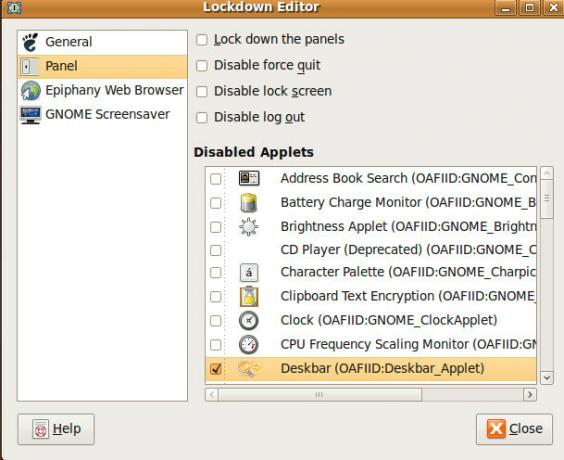
Kilitleme Düzenleyicisi ile diğer kullanıcıların Ubuntu sisteminizde gerçekleştirebileceği etkinlikleri denetleyebilirsiniz. Zevk almak!
Arama
Yakın Zamanda Gönderilenler
Namebench ile Bulunduğunuz Yerdeki En İyi Ücretsiz DNS Sunucusunu Bulun
Geçen yıl ikisini de ele aldık OpenDNS ve Google DNS web taramanızı...
Linuxbrew nasıl kurulur
Linuxbrew ev yapımı içki Paketleme yöneticisi. Bir işletim sistemin...
Linux için En İyi 3 İnternet Radyo Uygulaması
Karasal radyo çıkmaya başladı ve İnternet Radyosu yükselişe geçti. ...



